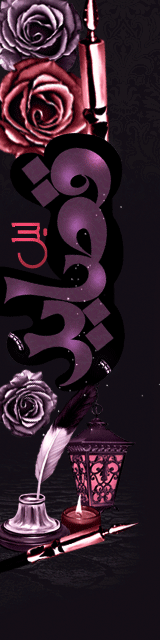 |
 |
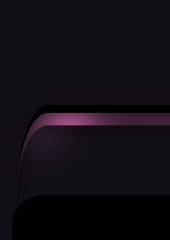 |
|
|
|
|
||||||||
 |
 |
| …»●[برامج ودروس الفوتوشوب وملحقاته وصور للمصممين { .. كل مايتعلق بدروس الفوتوشوب ومستلزماته واستفساراته ..} |

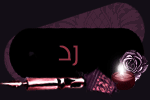 |
|
|
أدوات الموضوع | انواع عرض الموضوع |
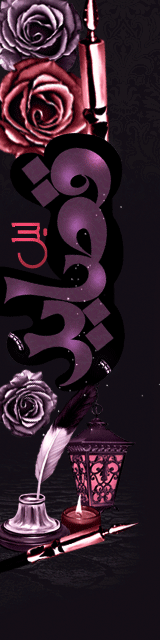 |
 |
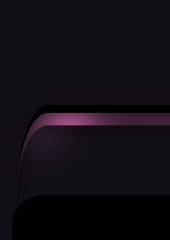 |
|
|
|
|
||||||||
 |
 |
| …»●[برامج ودروس الفوتوشوب وملحقاته وصور للمصممين { .. كل مايتعلق بدروس الفوتوشوب ومستلزماته واستفساراته ..} |

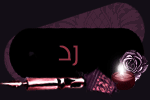 |
|
|
أدوات الموضوع | انواع عرض الموضوع |
|
#1
|
|||||||||||
|
|||||||||||

السّلام عليكم ورحمة الله وبركاته - رح نشتغل على 3 برامج " إذا تبون الصورة تكون بيرفكت من مجاميعه " أما اذا تبون صورة أي شي وتمشية حال فـ رح نستخدم بس برنامج واحد .. برنامج Format factory | لتحويل كل الصيغ إلى كل الصيغ , سواء كانت فيديو أو صورة. برنامج AVD Video Processor | اللي هو البرنامج اللي رح يصنع لنا الصورة المتحركة. برنامج Image ready "التابع للفوتوشوب" | عشان نحط حقوقنا والإطار وأي شي نبيه. * رفعت لكم البرامج على media fire : نبدأ بسم الله ..  هذي الصيغ اللي يقبلها برنامج صنع الصورة المتحركة : أي صيغة غير كذا رح نستخدم برنامج format factory عشان نحولها للصيغة المطلوبة. " وترى البرنامج معرب ومايحتاج شرح , كلمة وردّ غطاها  " "- نفتح برنامج AVD Video Processor .. رح تطلع لنا هالنافذة : زبدة الحكي اللي فوق انو البرنامج تراه نسخة تجريبيّة ورح يقعد معك لـ20 يوم فقط ! وبعدها مارح يشتغل البرنامج , وانا حاولت ادور الكراك بس مالقيته للأسف  فـ انتوا كل ماخلصت المدة سووا له uninstall ونصبوه مرة ثانية وخلاص  . .انتوا طنشوهم واختاروا: Continuo  - بعدين نختار هالخيار اللي بالأخضر : - نختار Open عشان نفتح الفيديو اللي نبي منه الصورة المتحركة : هنا انفتح لنا الفيديو بنافذة جديدة , نجي للشرح: 1: من هنا نقدر نتحكم بصفاوة الصورة والألوان والتأثيرات .. الخ. بعدين نحط المؤشر عند المقطع اللي نبيه ونشغله ... 2: ونضغط على زر capture لين يخلص المقطع .. بس مو ضغطة وحدة ! ضغطات متتالية .. وعلى حسب عدد الضغطات تتكوّن الفريمات .. كل ماكانت الضغطات أقل , قلّت الفريمات. بعد ماالتقطنا المشهد اللي نبيه , نقفل نافذة الفيديو , ورح نشوف انو تكوّنت لنا صور متتابعة للمشهد اللي نبيه في المكان المحدد بالأخضر عند رقم (1). 2: نضغط على هذا السهم عشان ننقل كل الصور المتتابعة لورشة العمل. نلاحظ هنا بعد ماضغطنا ع السهم , الصور كلها انتقلت للورشة. نجي نفصفص 1: الأسهم للتحكم بالصور , والاكس الأحمر اذا نبي نحذف الصور. 2: نضغط ع هالزر اذا نبي نشوف عرض للصورة المتحركة. 3: التحكم بحجم الصور. 4: لون الخلفية. 5: سرعة الصورة المتحركة " كل ماقلت القيمة زادت السرعة - والعكس " 6: إضافة مساحة للصورة. 7: التأثيرات الانتقالية بين الصور. 8: اتجاه الحركة. 9: فتح صورة متحركة. 10: حفظ الصورة المتحركة. 11: نسخ الصورة. 12: لصق الصورة. 13: إضافة صورة. 14: إضافة صور متتابعة. 15: إضافة صورة فاضية " مب فاضية يعني ماعندها شغل , يعني فارغة  " "16: حذف الصورة المحددّة. 17: إعادة تحجيم كل الصور. 18: زاوية الصورة. 19: الحفظ إلى دسك. 20: نحولها لـAVI. - بعد مانختار ونطبّق الخيارات اللي تعجبنا , ننقل للايميج ريدي : - ونسوي التعديلات اللي نبيها من حقوق وإطارات وتحجيم .. الخ , بس قبل مانحفظ الصورة لازم نعدل بالخصائص عشان الصورة المتحركة النهائية لاتطلع محببّة .. نختار من قائمة Window ----> Optimize و نطبّق هالخيارات : وخلاص نحفظ الصورة من خلال : file --> save optimized As - و بكذا نكون انتهينا  و هذي النتيجة : 

 مهم جدآ قرار بخصوص احتساب المشاركات وتوضيح مفصل بالاضافة لشروط استخدام الخاص وصندوق المحادثات تفضلوا بالدخول طريقة احتساب المشاركات وكيف تحصل على مشاركات اضافيه بنجاح - منتديات قصايد ليل قوانين استخدام الشات والرسائل الخاصة - منتديات قصايد ليل |
|
|
#5 |
|
|
والله ذا يبيله فصفصه وانتبااه وفهم وتركيز واسع بعد
^__^ بس وربي شرح بقمه الروعه ويسلموو ع البرااامج ما تقصر وان شاء الله يتم العمل عليهم ^__^ يعطيك العافيه لك مودتي روح |


|
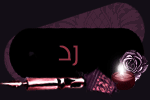 |
| مواقع النشر (المفضلة) |
| الكلمات الدلالية (Tags) |
| للياء, متحركة, الملف, صورة, طريقة |
| الذين يشاهدون محتوى الموضوع الآن : 1 ( الأعضاء 0 والزوار 1) | |
|
|
 المواضيع المتشابهه
المواضيع المتشابهه
|
||||
| الموضوع | كاتب الموضوع | المنتدى | مشاركات | آخر مشاركة |
| الديوان المكتوب للشاعر / محمد بن فطيس المري "المقروءهـ" المكتوبه | نادر الوجود | …»●[دواويــن الشعــراء والشاعرات المقرؤهـ المسموعهــ]●«… | 23 | 07-03-2011 11:22 PM |
| العين والرؤيا ... موضوع طبي شامل . | البرق النجدي | …»●[لكل داء دواء ولبــدنكـ عليكـ حق]●«… | 6 | 03-16-2009 01:04 AM |
| ااسماء الله الحسنى | ضحكة خجوله | …»●[ أرواح أيمـــانيـــه ]●«… | 8 | 01-22-2009 08:13 PM |
| موسوعه قصايد ليل المعلوماتيه ...؟ | البرق النجدي | …»●[لكل داء دواء ولبــدنكـ عليكـ حق]●«… | 12 | 01-12-2009 08:18 PM |
| ღღسلـــــةفواكـــــــه والخضـــرواتღღ | نادر الوجود | …»●[لكل داء دواء ولبــدنكـ عليكـ حق]●«… | 6 | 12-13-2008 01:43 AM |
 |